Ora, un excelente gestor de tareas y actividades
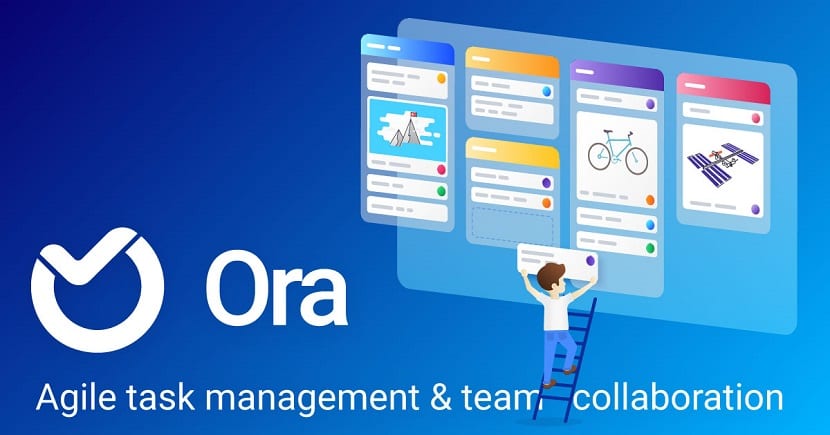
Ora es una excelente aplicación de gestión de proyectos y tareas basada en la nube. Esta aplicación está diseñada de manera flexible para ser un espacio de trabajo en equipo y un centro de comando.
La aplicación proporciona varias vistas para diferentes tipos de proyectos y equipos, con lo cual los usuarios podrán configurar el software para que se ajuste a sus necesidades comerciales y de proyectos, y no al revés.
Ora es perfecto para las personas que tienen todas sus tareas repartidas en muchos sistemas diferentes.
Además de ello Ora permite al usuario hacer uso de Active Sync (en desarrollo) que 0permite sincronizar con otras aplicaciones de gestión de tareas de terceros, como Jira, Trello, GitHub, Asana, Basecamp y mucho más.
Características de Ora
Gestión de tareas y proyectos: Ora es un potente administrador de tareas que proporciona a los usuarios una interfaz simple, pero funciones potentes.
Pueden comenzar con una lista de tareas simple pero fácilmente transformarse en un tablero Kanban.
De este modo, los usuarios pueden realizar un seguimiento de las tareas y las tareas pendientes, así como las tarjetas y cómo progresan en el flujo de trabajo.
Las tarjetas pueden incluir subtareas, archivos adjuntos, asignados, fechas de vencimiento, etiquetas, hitos y relaciones de tareas.
La vista Mis tareas de un usuario organiza todas las tareas asignadas a ese usuario en particular, incluso las tareas asignadas fuera de la aplicación PM.
También están disponibles acciones masivas, como selecciones múltiples y búsqueda poderosa.
Seguimiento del tiempo y colaboración: la aplicación también realiza un seguimiento del tiempo de las tareas y otras actividades, para que los equipos estén actualizados y en la misma página de cada proyecto.

Se puede usar para el seguimiento de problemas, proporcionando información sobre cuánto tiempo se dedica a un problema en particular.
Las tarjetas pueden incluir comentarios, comentarios y notificaciones para facilitar una comunicación fluida y clara dentro del equipo.
Los miembros observadores, como socios externos, con derechos limitados también pueden publicar comentarios y proporcionar comentarios.
Los equipos también pueden integrar las líneas de tiempo del proyecto en los sitios web para que los clientes puedan obtener actualizaciones automáticas del progreso del proyecto de un vistazo.
Los usuarios pueden importar tarjetas de Trello y recibir alertas de Slack.
¿Cómo instalar el cliente Ora en Ubuntu y derivados?
Para quienes estén interesados en poder realizar la instalación de esta aplicación en su sistema, podrán hacerlo siguiendo las instrucciones que compartimos a continuación.
El método de instalación que ocuparemos es mediante los paquetes de Snap, por lo que tanto Ubuntu, así como los derivados más actuales de este en su mayoría cuentan con el soporte de Snap.
Si no cuentas con este soporte de Snap, lo puedes añadir a tu sistema con el siguiente comando, para ello vamos a abrir una terminal con Ctrl + Alt + T y en ella:
sudo apt-get install snapd xdg-open-snapd
Ya estando seguros de contar con el soporte, vamos a teclear alguno de los siguientes comandos, según la versión que deseamos obtener, para la versión estable en la terminal tecleamos:
sudo snap install ora
Para quienes, quieran realizar la instalación de la versión RC, para probar lo que serán las próximas novedades, pueden instalar esta con:
sudo snap install ora --candidate
O si son de quienes gustan de probar versiones beta y contribuir con la detección de errores, pueden realizar la instalación de esta versión con:
sudo snap install ora --beta
Finalmente, si ya tienen instalada esta aplicación y quieren comprobar si existe alguna actualización disponible o posteriormente quieren revisar si existen actualizaciones, esto lo pueden hacer con el siguiente comando:
sudo snap refresh ora
¿Cómo desinstalar el cliente Ora en Ubuntu y derivados?
Finalmente, si por alguna razón quieren realizar la desinstalación de esta aplicación de tu sistema, lo podrán eliminar esta con un sencillo comando.
Para ello van a abrir una terminal y en ella van a ejecutar lo siguiente:
sudo snap remove ora
El artículo Ora, un excelente gestor de tareas y actividades ha sido originalmente publicado en Ubunlog.
